Διαφήμιση
Έχετε προβλήματα με το Android; Το Android προσφέρει μεγάλη αξιοπιστία, σταθερότητα και προστασία από κακόβουλο λογισμικό - αλλά μερικές φορές πρόκειται να αντιμετωπίσετε προβλήματα.
Ευτυχώς, οι χρήστες μπορούν να διορθώσουν το 99% των αποτυχιών με μερικές απλές συμβουλές. Ακολουθεί μια γρήγορη ανασκόπηση ορισμένων από τα πιο συνηθισμένα προβλήματα που αντιμετωπίσαμε και τα οποία αναφέρθηκαν, καθώς και τον τρόπο επίλυσής τους.
1. Κατάρρευση του Google Play Store
Αν το Google Play διακοπεί μετά την εκτόξευσή του, ίσως έχετε μια διεφθαρμένη μνήμη cache. Τις περισσότερες φορές, απλά σκουπίζοντας την μνήμη cache του επιδιορθώνει το πρόβλημα. Οι περισσότερες εκδόσεις του Android χρησιμοποιούν γενικά τα ίδια βήματα. Παω σε:
- Ρυθμίσεις
- Εφαρμογές
- Σύρετε προς τα δεξιά για να εντοπίσετε την καρτέλα "όλα"
- Εγκατάσταση Το Google Play Store και σκουπίστε την προσωρινή μνήμη και τα δεδομένα
- Επανεκκινήστε το τηλέφωνό σας
Εάν αποτύχει, ίσως θελήσετε να δοκιμάσετε να σκουπίσετε δεδομένα ή / και προσωρινή μνήμη για τις ακόλουθες υπηρεσίες:
- Υπηρεσίες Google Play
- Το πλαίσιο υπηρεσιών Google
Θυμηθείτε να κάνετε επανεκκίνηση της συσκευής μετά την εκτέλεση των μαντηλιών.
2. Ανεπαρκής χώρος στη συσκευή
Το Android διαθέτει σταθερός χώρο αποθήκευσης για εφαρμογές. Οι χρήστες δεν μπορούν να το επεκτείνουν. Επομένως, ενδέχεται να αντιμετωπίσετε αυτό το σφάλμα, ακόμη και αν η συσκευή σας υποδεικνύει μεγάλη χωρητικότητα αποθήκευσης.
Ο ευκολότερος τρόπος για να ελευθερώσετε χώρο είναι να ξεκινήσετε την κατάργηση της εγκατάστασης εφαρμογών. Ωστόσο, αν χρησιμοποιείτε εφαρμογές μουσικής, όπως το Spotify, ίσως να μην μπορείτε να βρείτε πού αποθηκεύονται τα αρχεία. Ο πιο γρήγορος τρόπος για να ελευθερώσετε χώρο είναι να χρησιμοποιήσετε μια εφαρμογή όπως αυτή CCleaner. Εάν θέλετε να δείτε μια οπτική απεικόνιση όπου πηγαίνει όλη η μνήμη σας, δοκιμάστε να τη χρησιμοποιήσετε Χρήση δίσκου. Θα προβάλλει οπτικά τις θέσεις και το μέγεθος των αρχείων σας.
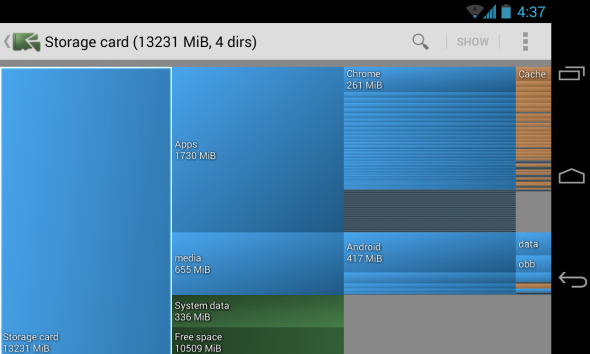
Μια άλλη λύση είναι σκουπίστε το διαμέρισμα της προσωρινής μνήμης και καθαρίστε τα δεδομένα στο Android Πώς να σκουπίσετε το Partition Cache και να διαγράψετε δεδομένα στο AndroidΜπορείτε να διαγράψετε τα δεδομένα και να διαγράψετε την προσωρινή μνήμη σε βάση ανά εφαρμογή σε Android, αλλά τι σημαίνει αυτό ακριβώς; Και πότε πρέπει να χρησιμοποιήσετε το καθένα; Διαβάστε περισσότερα , εδώ είναι πώς:
3. Το Google Play Store δεν κάνει λήψη εφαρμογών
Μερικές φορές, το Google Play δεν θα εγκαταστήσει εφαρμογές. Υπάρχουν δύο είδη δημοφιλών διορθώσεων. Το πρώτο είναι να σβήσετε την προσωρινή μνήμη του Google Play. Το δεύτερο είναι να διαγράψετε το ιστορικό του Google Play.
Σκουπίστε την προσωρινή μνήμη του Google Play
Από την εμπειρία μου, η καλύτερη λύση είναι να σκουπίσετε την προσωρινή μνήμη του Google Play. Παω σε:
- Ρυθμίσεις
- Εφαρμογές
- Σύρετε προς τα δεξιά για να εντοπίσετε την καρτέλα "όλα"
- Εγκατάσταση Το Google Play Store και σκουπίστε την προσωρινή μνήμη και τα δεδομένα
- Επανεκκινήστε το τηλέφωνό σας
Σκουπίστε το Ιστορικό του Google Play
Είμαι σκεπτικός σχετικά με αυτό το διορθωτικό. Ωστόσο, για όσους είναι απελπισμένοι, δώστε ένα πλάνο. Δείτε πώς:
- Άνοιγμα του Google Play Store.
- Μεταβείτε στις Ρυθμίσεις.
- Επιλέξτε Διαγραφή ιστορικού.
Ακολουθεί ένα βίντεο:
4. Πώς να επανεγκαταστήσετε το Google Play Store
Δεν μπορείτε να απεγκαταστήσετε το Google Play Store χωρίς πρόσβαση root (τι είναι η root access στο Android; Ο πλήρης οδηγός για την ριζοβολία του Android Phone ή του Tablet σαςΘέλετε λοιπόν να καταργήσετε τη συσκευή σας Android; Εδώ είναι όλα όσα πρέπει να ξέρετε. Διαβάστε περισσότερα ). Οι περισσότεροι χρήστες που πιστεύουν ότι έχουν διαγράψει το Google Play έχουν πραγματικά άτομα με ειδικές ανάγκες το. Για να ενεργοποιήσετε ξανά το Play Store, μεταβείτε στη διεύθυνση:
- Ρυθμίσεις
- Εφαρμογές
- Σύρετε προς τα δεξιά και εντοπίστε την καρτέλα "απενεργοποιημένη".
- Στη συνέχεια, εντοπίστε Το Google Play Store. Μπορείτε να την επανενεργοποιήσετε πατώντας στο εικονίδιο που λέει "επανενεργοποίηση".
Ακολουθεί ένα βίντεο:
5. Πώς μπορώ να εγκαταστήσω το Google Play;
Ορισμένα εισαγόμενα tablet και smartphones δεν συνοδεύουν το Google Play Store. Οι χρήστες θα πρέπει να εντοπίσουν ένα APK (τι είναι ένα αρχείο APK Android;) από μια πηγή τρίτου μέρους και στη συνέχεια να το εγκαταστήσετε με το χέρι. Πριν ξεκινήσετε, θα πρέπει να ενεργοποιήσετε πηγές τρίτων. Για να το κάνετε αυτό, πηγαίνετε στο:
- Ρυθμίσεις
- Ασφάλεια
- Στη συνέχεια, επιλέξτε το πλαίσιο για "άγνωστες πηγές"
Αφού ελεγχθεί, μπορείτε να εγκαταστήσετε το Play Store. Ακολουθεί μια σύνδεση με ένα νόμιμο APK Play Store:
Κάντε λήψη του Google Play Store
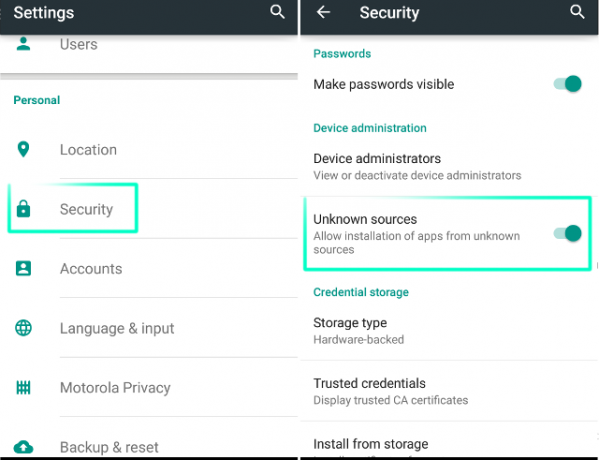
Εάν αποτύχει, δοκιμάστε να παρακολουθήσετε αυτό το βίντεο:
6. Χρειάζομαι μια παλιότερη έκδοση του Google Play Store
Μερικές φορές η πιο πρόσφατη έκδοση του Google Play δεν θα λειτουργήσει στη συσκευή σας. Σε αυτή την περίπτωση, μπορείτε να δοκιμάσετε να εγκαταστήσετε μια παλαιότερη έκδοση. Εδώ είναι ένα Αρχείο Mirror APK που περιλαμβάνει συνδέσμους προς κάθε σημαντική έκδοση του Play Store.
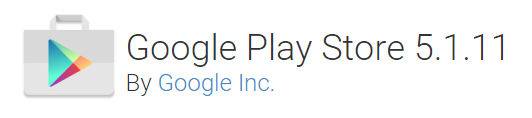
7. Πώς μπορώ να ελευθερώσω μνήμη στη συσκευή μου Android;
Με τη μνήμη, μπορεί να αναφέρεται στη μνήμη RAM. Το λειτουργικό σύστημα Android λειτουργεί καλύτερα με έναν ελάχιστο αριθμό εγκατεστημένων εφαρμογών. Αυτό συμβαίνει επειδή ορισμένες εφαρμογές θέλουν να τρέχουν στο παρασκήνιο, ακόμα και όταν δεν χρησιμοποιείτε την εφαρμογή. Όσο περισσότερες εφαρμογές είναι εγκατεστημένες, τόσο πιο πιθανό είναι ότι ορισμένοι θα τρέξουν άγρια στο παρασκήνιο. Η απλούστερη λύση είναι να απεγκαταστήσετε όλες τις μη βασικές εφαρμογές.
Δεν συνιστούμε να χρησιμοποιείτε δολοφόνους εφαρμογών Γιατί ενισχυτές RAM και Task Killers είναι κακό για το Android σαςΜε την πρώτη ματιά, οι ενισχυτές μνήμης RAM και οι δολοφόνοι του έργου ακούγονται εξαιρετικά χρήσιμοι, αλλά μια πιο προσεκτική εμφάνιση δείχνει ότι θα μπορούσαν πραγματικά να βλάψουν το τηλέφωνό σας. Διαβάστε περισσότερα καθώς αυτό θα επηρεάσει αρνητικά τη λειτουργικότητα ορισμένων εφαρμογών σας.
8. Το περιβάλλον χρήστη του συστήματος δεν λειτουργεί
Μερικές φορές η διασύνδεση χρήστη συστήματος (UI) μπορεί να σταματήσει να λειτουργεί. Εάν η επανεκκίνηση της συσκευής σας δεν διορθώσει το πρόβλημα, προτείνω να σκουπίσετε την προσωρινή μνήμη του συστήματος UI. Για να σκουπίσετε την προσωρινή μνήμη, πηγαίνετε στο:
- Ρυθμίσεις
- Εφαρμογές
- Σύρετε προς τα αριστερά στο "Όλα" και επιλέξτε Σύστημα UI του συστήματος
- Στη συνέχεια, σκουπίστε την προσωρινή μνήμη και επανεκκινήστε τη συσκευή
9. Οι λήψεις δεν λειτουργούν
Μερικές φορές οι λήψεις θα αποτύχουν. Το Android περιλαμβάνει έναν ειδικό διαχειριστή λήψεων και η κρυφή μνήμη μπορεί να καταστραφεί. Σε αυτή την περίπτωση, απλώς σκουπίστε τη μνήμη cache.
Για να σκουπίσετε την προσωρινή μνήμη, πηγαίνετε στο:
- Ρυθμίσεις
- Εφαρμογές
- Σύρετε προς τα δεξιά στο "Όλα" και επιλέξτε Λήψη διαχειριστή
- Στη συνέχεια, σκουπίστε την προσωρινή μνήμη και επανεκκινήστε τη συσκευή
Μπορείτε επίσης να ρίξετε μια ματιά στις λεπτομέρειες σχετικά με τη χρήση ενός Διαχειριστής λήψεων Android και εφαρμογές που μπορείτε να χρησιμοποιήσετε Γιατί να χρησιμοποιήσετε ένα διαχειριστή λήψης Android; Οι 3 καλύτερες εφαρμογές που θα δοκιμάσετεΌποιος πραγματοποιεί συχνά λήψη στο τηλέφωνο Android, χρειάζεται μια εφαρμογή διαχείρισης λήψεων. Εδώ είναι οι καλύτεροι που πρέπει να δοκιμάσετε. Διαβάστε περισσότερα .
10. Δεν μπορώ να βρω τη λήψη μου
Το Android από προεπιλογή αποθηκεύει τα ληφθέντα αρχεία σε ένα φάκελο που ονομάζεται "Λήψη". Για να εντοπίσετε τον κατάλογο "Λήψη", εγκαταστήστε πρώτα έναν διαχειριστή αρχείων, όπως τον ES File Explorer. Δείτε το άρθρο μας τι κάνει το ES File Explorer τόσο χρήσιμο. Μόλις εγκατασταθεί, μεταβείτε στην επιλογή sdcard / Download και θα πρέπει να δείτε μια πλήρη λίστα των αρχείων που έχετε λάβει.
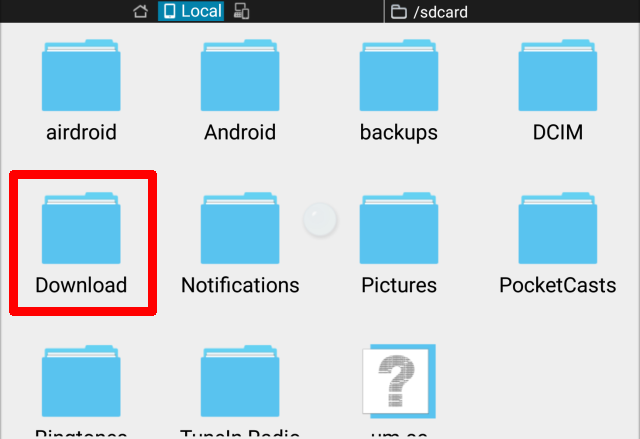
11. Δεν μπορώ να αναπαραγάγω ένα ληφθέν βίντεο
Δοκιμάστε να χρησιμοποιήσετε VLC Player ή MX Player. Δουλεύουν σχεδόν σε κάθε αρχείο που μπορείτε να φανταστείτε. Μερικές φορές τα βίντεο σε ιδιόκτητη μορφή δεν θα αναπαραχθούν. Δεν υπάρχει πραγματική λύση για αυτό το θέμα, εκτός από την εγκατάσταση του ιδιόκτητου video player - και μάλιστα, το MX Player είναι ένα από τα αγαπημένα μας.
12. Εγκατέστησα κακόβουλο λογισμικό!
Ποτέ μην εγκαταστήσετε ένα ραγισμένο παιχνίδι ή εφαρμογή Cracked Apps και παιχνίδια Android: Διαβάστε αυτό πριν από την λήψηΤα στατιστικά στοιχεία δεν είναι: Τα περισσότερα κακόβουλα προγράμματα Android προέρχονται από το εξωτερικό του Google Play. Η λήψη εφαρμογών με ρωγμές - ή οποιουδήποτε τύπου εφαρμογής - από έναν σκιερό ιστότοπο ή από αναξιόπιστο κατάστημα εφαρμογών τρίτου μέρους είναι ο τρόπος με τον οποίο οι περισσότεροι ... Διαβάστε περισσότερα - κατά πάσα πιθανότητα έχει malware σε αυτό. Αλλά εάν έχετε ήδη κακόβουλο λογισμικό, απλώς απεγκαταστήστε τον ένοχο. Εάν δεν είστε σίγουροι σε ποια εφαρμογή προκαλείται ηχορύπανση στο τηλέφωνό σας, ακολουθήστε τον οδηγό μας εύρεση και αφαίρεση κακόβουλου λογισμικού Android Πώς να αφαιρέσετε έναν ιό από το Android τηλέφωνο χωρίς εργοστασιακή επαναφοράΠρέπει να καταργήσετε έναν ιό από το κινητό σας Android; Σας δείχνουμε πώς μπορείτε να καθαρίσετε το τηλέφωνό σας από ιό χωρίς επαναφορά εργοστασιακών ρυθμίσεων. Διαβάστε περισσότερα .
Από τους τρεις σαρωτές κακόβουλου λογισμικού που εξετάσαμε, είναι το αγαπημένο μου Lookout. Είναι δωρεάν, ελαφρύ, και συλλαμβάνει μεγάλο αριθμό κακόβουλων εφαρμογών.
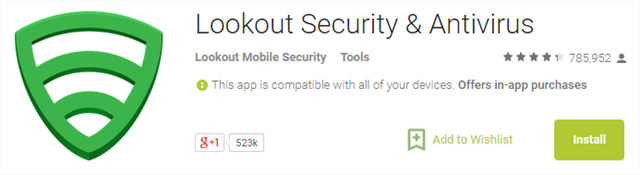
13. Το Διαδίκτυο δεν λειτουργεί
Η μεγαλύτερη αιτία που δεν λειτουργεί το κινητό Διαδίκτυο: Οι ρυθμίσεις APN δεν έχουν ρυθμιστεί σωστά. Εάν χρησιμοποιείτε ένα προπληρωμένο / MVNO για την παροχή Διαδικτύου, ίσως χρειαστεί να ρυθμίσετε ένα APN για λήψη δεδομένων κινητής τηλεφωνίας. Εάν αυτές οι ρυθμίσεις δεν έχουν ρυθμιστεί σωστά, πρέπει να τις ορίσετε με μη αυτόματο τρόπο.
Έχω γράψει ένα άρθρο σχετικά με Ρυθμίσεις APN για Android Τι είναι οι ρυθμίσεις APN και πώς μπορούν να διορθώσουν προβλήματα δεδομένων στο προπληρωμένο σας τηλέφωνο;Εάν εγγραφείτε σε έναν φορέα εκμετάλλευσης κινητού εικονικού δικτύου (MVNO), ο οποίος εκμισθώνει ραδιοφωνικό φάσμα από τους μεγάλους μεταφορείς, ίσως χρειαστεί να διαμορφώσετε τις ρυθμίσεις APN του τηλεφώνου σας. Διαβάστε περισσότερα .
14. Δεν είναι δυνατή η σύνδεση στο δίκτυο Wi-Fi
Οι πιθανότητες είναι ότι είναι ο δρομολογητής σας που είναι λάθος. Κάποιος θα μπορούσε να γράψει ένα βιβλίο σχετικά με τον αριθμό των προβλημάτων που τα δίκτυα WiFi προκαλούν χρήστες - η καλύτερη λύση πολλές φορές είναι να επανεκκινήσετε τόσο το δρομολογητή όσο και το τηλέφωνό σας.
15. Πώς μπορώ να σπάσω έναν κωδικό πρόσβασης Android;
Εάν έχετε ορίσει έναν κωδικό πρόσβασης και τον έχετε ξεχάσει, θα χρειαστεί να πραγματοποιήσετε επαναφορά εργοστασιακών ρυθμίσεων από το bootloader. Ο bootloader είναι ένα περιβάλλον preboot που επιτρέπει την αποκατάσταση του λειτουργικού σας συστήματος. Υπάρχουν τρόποι να break passwords Πώς να επιστρέψετε ένα χαμένο τηλέφωνο σε τέσσερα εύκολα βήματαΚάθε χρόνο, εκατομμύρια άνθρωποι ρίχνουν το κινητό τους στο άγνωστο. Στις ΗΠΑ, περίπου το 50% των χαμένων συσκευών επιστρέφεται στους ιδιοκτήτες τους. Τα υπόλοιπα μεταπωλούνται ή επαναχρησιμοποιούνται - ενώ η κλοπή μπορεί να φαίνεται φιλική προς το περιβάλλον και ... Διαβάστε περισσότερα , αλλά δεν το υπολογίζετε.
Πρώτον, θα πρέπει να εισάγετε τον bootloader. Η μέθοδος ποικίλει ανάλογα με τα μοντέλα του τηλεφώνου. Για τα περισσότερα μοντέλα, μπορείτε να έχετε πρόσβαση στον bootloader, ενεργοποιώντας πλήρως τη συσκευή. Μετά την απενεργοποίηση, θα κρατήσετε την ένταση προς τα κάτω + το κουμπί λειτουργίας μέχρι τις μπότες του τηλεφώνου. Αφού εισέλθετε στο εσωτερικό του bootloader, μπορείτε να επιλέξετε να επαναφέρετε εργοστασιακά τη συσκευή σας.
ΠΡΟΕΙΔΟΠΟΙΗΣΗ: αν έχετε προσαρμοσμένη ROM, μην το κάνετε αυτό, καθώς μπορεί να καταστήσει τη συσκευή σας μη δυνατότητα εκκίνησης.
16. Η συσκευή Android σβήνει κατά την εκκίνηση
Εάν το τηλέφωνό σας δεν εκκινεί πλέον, μπορείτε να εισάγετε αυτό που ονομάζεται "ασφαλής λειτουργία" - καλύψαμε Η ασφαλής λειτουργία του Android πριν. Η ασφαλής λειτουργία επιτρέπει στους χρήστες να απενεργοποιούν όλες τις εφαρμογές εκκίνησης που μπορεί να συντρίψουν το τηλέφωνο. Αφού εκκινήσετε μέσω ασφαλούς λειτουργίας, μπορείτε στη συνέχεια να καταργήσετε την εσφαλμένη εφαρμογή.
Λάβετε υπόψη ότι ενώ η περιστασιακή συντριβή εφαρμογών είναι αναπόφευκτη, τα συχνά σφάλματα εφαρμογής θα μπορούσαν να το σημαίνουν ήρθε η ώρα να αναβαθμίσετε το τηλέφωνό σας Android.
17. Η συσκευή Android δεν ενεργοποιείται πλέον
Αρχικά προσπαθήστε να αφαιρέσετε την μπαταρία. Εάν δεν είναι δυνατή η αφαίρεση της μπαταρίας, κρατήστε πατημένο το κουμπί λειτουργίας για δεκαπέντε δευτερόλεπτα. Αν αυτό αποτύχει, συνδέστε τη συσκευή σε μια πηγή τροφοδοσίας και κρατήστε πατημένο το κουμπί λειτουργίας για δεκαπέντε δευτερόλεπτα. Αν αυτό αποτύχει, μπορεί να χρειαστεί να έχετε είτε τη συσκευή επισκευασμένη είτε να την επιστρέψετε.
Για περισσότερες λεπτομέρειες, έχουμε ένα ολόκληρο άρθρο σχετικά με το τι πρέπει να κάνουμε αν το τηλέφωνό σας δεν θα ενεργοποιηθεί Το τηλέφωνο Android ή το tablet σας δεν θα ενεργοποιηθούν; 6 τρόποι για να διορθώσετεΤο τηλέφωνό σας δεν θα ενεργοποιηθεί; Μην απελπίζεστε! Ακολουθήστε τις δοκιμασμένες συμβουλές μας και απλά να επαναφέρετε τη συσκευή σας Android σε δράση. Διαβάστε περισσότερα .
18. Το Android δεν διαβάζει την κάρτα microSD
Αυτό συμβαίνει συνεχώς. Προτιμώ τη μορφοποίηση της κάρτας SD από το Android. Αυτό λύνει μόνο ένα μέρος των ζητημάτων με τις κάρτες SD - αν δεν το δοκιμάσατε ακόμα, αξίζει τον κόπο.
Για να διαμορφώσετε μια κάρτα microSD Android, μεταβείτε στη διεύθυνση:
- Ρυθμίσεις
- Αποθήκευση
- Μετακινηθείτε προς τα κάτω στο κάτω μέρος και επιλέξτε "Format SD card"
- Στη συνέχεια επιλέξτε ξανά "Format SD card"
Εάν αυτό αποτύχει, θα χρειαστεί να συνδέσετε την κάρτα SD σε έναν υπολογιστή με ένα συσκευή ανάγνωσης καρτών.

Αν τα αρχεία σας δεν είναι αναγνώσιμα μετά τη σύνδεση με έναν υπολογιστή, θα χρειαστείτε λογισμικό αποκατάστασης στοιχείων. Σας συνιστώ να χρησιμοποιήσετε το EaseUS Οδηγός αποκατάστασης στοιχείων. Είναι δωρεάν και αποτελεσματική.
19. Δεν είναι δυνατή η σύνδεση του Android σε υπολογιστή με Windows
Υπάρχουν δύο τρόποι (συνηθισμένοι τρεις) που συνδέεται με το Android σε έναν υπολογιστή: Bridge Debug Bridge (ADB) ή πρωτόκολλο μεταφοράς μέσων (MTP). Το ADB επιτρέπει στους χρήστες να αλληλεπιδρούν με το λειτουργικό σύστημα Android, ενώ το MTP επιτρέπει μόνο την πρόσβαση σε ειδικά καταγεγραμμένους καταλόγους αποθήκευσης πολυμέσων. Το ADB προκαλεί πάντα το μεγαλύτερο μέρος των προβλημάτων.
Έχω ένα πλήρες άρθρο σχετικά με πώς να διορθώσετε ADB στα Windows Το Android δεν θα συνδεθεί στα Windows μέσω ADB; Επιδιορθώστε το σε 3 εύκολα βήματαΤο ADB δεν ανιχνεύει τη συσκευή σας; Όταν το Android δεν μπορεί να συνδεθεί με το ADB, μπορείτε να το διορθώσετε και να συνδεθείτε ξανά. Διαβάστε περισσότερα .
20. Η επιλογή πυρηνικής ενέργειας
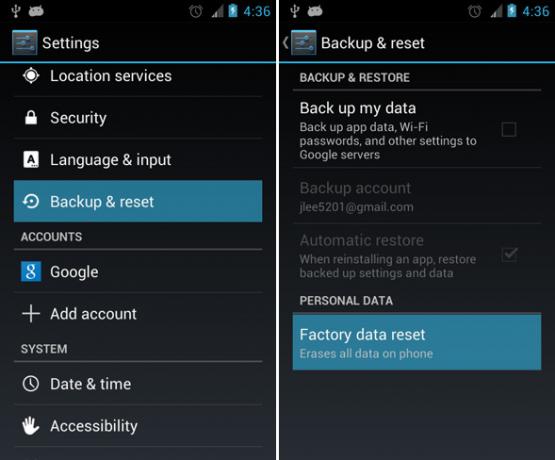
Εάν όλα τα άλλα αποτυγχάνουν, και έχετε ακόμη στραφεί στις μηχανές αναζήτησης για βοήθεια, εξακολουθεί να υπάρχει το ισοδύναμο Android της πυρηνικής επιλογής: μια εργοστασιακή επαναφορά. Για να πραγματοποιήσετε επαναφορά από το εργοστάσιο,
- Ρυθμίσεις
- Δημιουργία αντιγράφων ασφαλείας & επαναφορά
- Στη συνέχεια επιλέξτε επαναφορά στο κάτω μέρος του παραθύρου
Did We Solve Your Android Issue;
Το Android είναι το πιο ισχυρό λειτουργικό σύστημα γύρω και υπάρχουν πολλές διαθέσιμες εφαρμογές ελέγξτε αν η συσκευή σας Android λειτουργεί σωστά. Σε σύγκριση με τα Windows, είναι πρακτικά απρόσβλητο από το κακόβουλο λογισμικό (αν και εξακολουθεί να πάσχει από το μερίδιό του σε κακόβουλο λογισμικό, το οποίο μπορεί επίσης να οδηγήσει σε Android υπερθέρμανση smartphone). Είναι επίσης εύκολο να ανακάμψει από σχεδόν οποιοδήποτε σφάλμα λογισμικού. Ο λόγος για τον οποίο: Η ανάκτηση χρειάζεται μόνο ένα πάτημα ενός κουμπιού.
Θυμηθείτε, μερικές φορές το τηλέφωνό σας μπορεί να χτυπήσει ένα snag όχι λόγω ενός προβλήματος λογισμικού, αλλά λόγω ενός προβλήματος υλικού. Δυσλειτουργία των ηχείων του τηλεφώνου Τα ηχεία Android Phone δεν λειτουργούν; Εδώ είναι 7 διορθώσεις για να δοκιμάσετεΈχετε σταματήσει να λειτουργούν τα ηχεία του τηλεφώνου σας Android; Ακολουθούν αρκετές πιθανές επιδιορθώσεις για να ξαναφέρετε σωστά τον ήχο σας. Διαβάστε περισσότερα είναι ένα παράδειγμα. Φυσικά, υπάρχουν διορθώσεις για τέτοια προβλήματα επίσης!
Ο Kannon είναι τεχνικός δημοσιογράφος (BA) με ιστορικό διεθνών υποθέσεων (MA) με έμφαση στην οικονομική ανάπτυξη και το διεθνές εμπόριο. Τα πάθη του είναι τα gadgets που προέρχονται από την Κίνα, οι τεχνολογίες πληροφοριών (όπως το RSS) και οι συμβουλές και τα τεχνάσματα για την παραγωγικότητα.

